- हो सकता है कि आपका वेबकैम विभिन्न कारणों से Google Chrome पर ठीक से काम न करे।
- कभी-कभी, गोपनीयता सेटिंग्स के आधार पर क्रोम विशिष्ट साइटों या सभी साइटों के लिए आपके कैमरे को अवरुद्ध कर सकता है।
- हालांकि कुछ सेटिंग्स में बदलाव करने से क्रोम पर वेबकैम काम नहीं करने की समस्या ठीक हो सकती है, फिर भी आपको इस लेख के अन्य तरीकों का पालन करने की आवश्यकता हो सकती है।
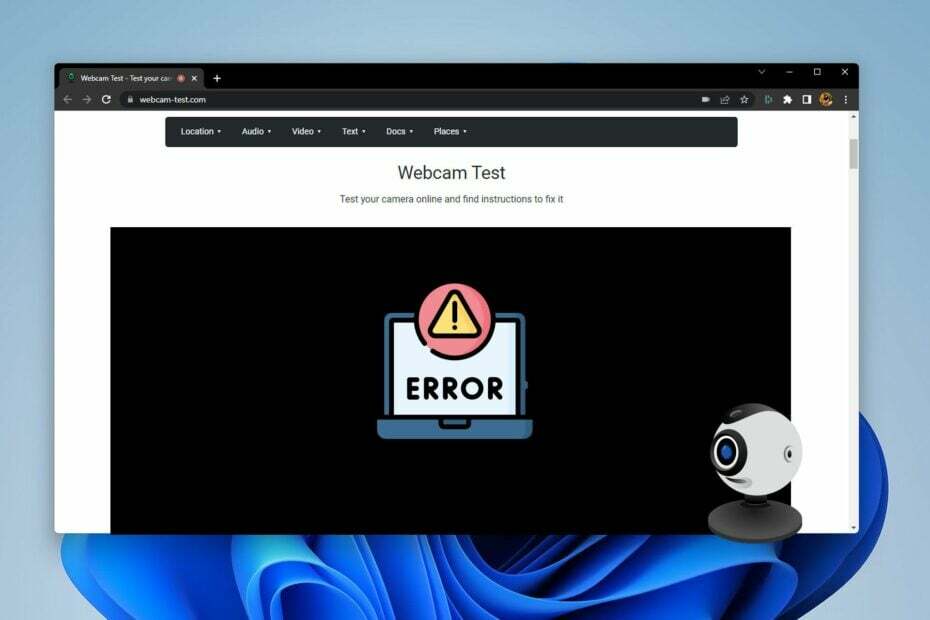
- आसान माइग्रेशन: बाहर निकलने वाले डेटा, जैसे बुकमार्क, पासवर्ड आदि को स्थानांतरित करने के लिए ओपेरा सहायक का उपयोग करें।
- संसाधन उपयोग को ऑप्टिमाइज़ करें: आपकी RAM मेमोरी का उपयोग Chrome की तुलना में अधिक कुशलता से किया जाता है
- बढ़ी हुई गोपनीयता: मुफ्त और असीमित वीपीएन एकीकृत
- कोई विज्ञापन नहीं: बिल्ट-इन एड ब्लॉकर पृष्ठों की लोडिंग को गति देता है और डेटा-माइनिंग से बचाता है
- ओपेरा डाउनलोड करें
क्या आपका वेबकैम क्रोम में काम नहीं कर रहा है? यह लेख इस समस्या को ठीक करने के लिए सभी विवरणों और समाधानों की व्याख्या करेगा।
Google Chrome किसी भी प्लेटफ़ॉर्म के लिए सबसे संगत ब्राउज़र है। इसमें सभी आवश्यक सुविधाएँ और अद्भुत हैं गोपनीय सेटिंग ज्यादातर लोगों के लिए उपयुक्त। हालाँकि, कभी-कभी, अप्रत्याशित समस्याएं हो सकती हैं।
भले ही Chrome उपयोगकर्ता उच्च CPU उपयोग का अनुभव कर सकते हैं समस्याएँ, वे अभी भी इस ब्राउज़र का उपयोग करना जारी रखते हैं। लेकिन, अगर वेबकैम के काम नहीं करने जैसा कुछ और होता है, तो यह एक बहुत ही कष्टप्रद समस्या है।
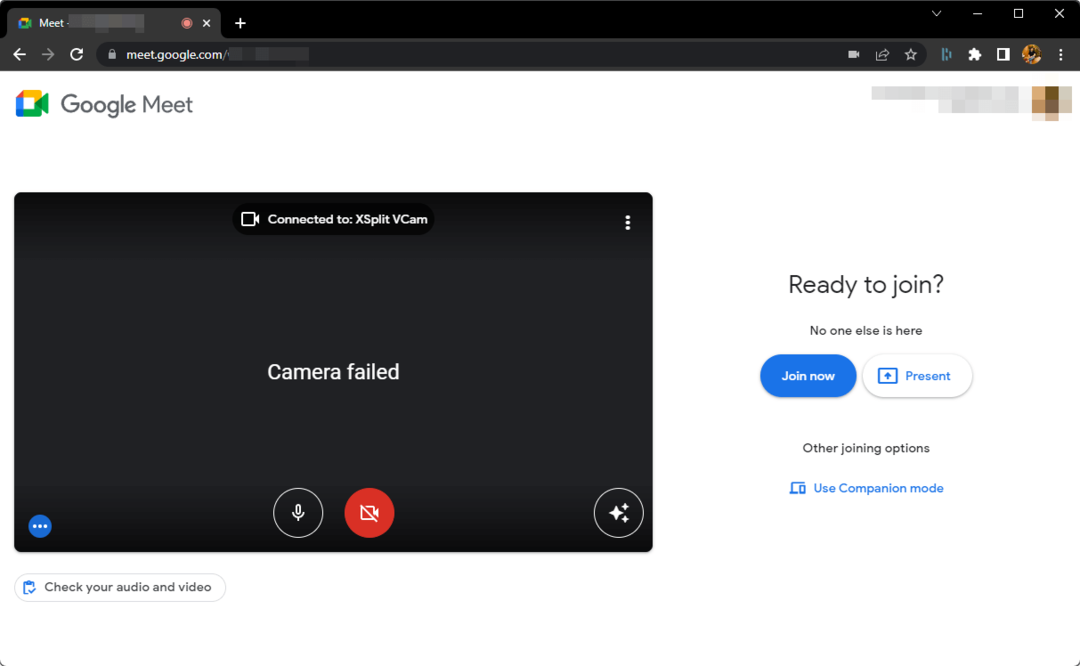
सौभाग्य से, आप Google Chrome पर वेबकैम से संबंधित किसी भी समस्या को आसानी से हल कर सकते हैं।
क्या क्रोम मेरे कैमरे को ब्लॉक कर रहा है?
आपकी गोपनीयता प्राथमिकताओं के आधार पर, Google Chrome कैमरे को अवरोधित कर सकता है। यह किसी विशिष्ट वेबसाइट के लिए या सभी वेबसाइटों के लिए हो सकता है।
डिफ़ॉल्ट रूप से, जब कोई पहली बार किसी वेबसाइट पर वेबकैम का उपयोग करना चाहता है, तो क्रोम आपसे अनुमति मांगेगा। अगर आप किसी तरह से अस्वीकृत करते हैं, तो यह ब्राउज़र कैमरा एक्सेस को ब्लॉक करना जारी रखेगा।
यही कारण नहीं है कि आपको क्रोम पर वेबकैम की समस्या का सामना करना पड़ सकता है। जो भी हो, इस लेख के अगले भाग में, आपको क्रोम पर काम न करने वाले कैमरे को ठीक करने के सात सबसे प्रभावी तरीके मिलेंगे।
मैं क्रोम के लिए अपने लैपटॉप पर अपना कैमरा कैसे चालू करूं?
यदि आपके लैपटॉप में एक कार्यशील वेब कैमरा है, तो आपको इसे क्रोम पर खोलने के लिए इसे चालू करने के लिए कुछ और करने की आवश्यकता नहीं होगी जब तक कि कोई तृतीय-पक्ष एप्लिकेशन एक्सेस को अवरुद्ध नहीं कर रहा हो।
कुछ लैपटॉप एक भौतिक बटन और एक वेब कैमरा कवर के साथ आते हैं। सही स्विच दबाकर और वेबकैम को खोलकर इसे चालू करें।
यदि आपका लैपटॉप कैमरा क्रोम में काम नहीं कर रहा है, तो क्रोम पर अपने सभी कैमरे से संबंधित मुद्दों को हल करने के लिए इन विधियों का पालन करें।
तुरता सलाह:
अपने क्रोम ब्राउज़र पर एक दोषपूर्ण वेबकैम से बचने के लिए, इसे दूसरे ब्राउज़र पर स्विच करना बेहतर है।
विशेषज्ञ युक्ति: कुछ पीसी मुद्दों से निपटना मुश्किल है, खासकर जब यह दूषित रिपॉजिटरी या लापता विंडोज फाइलों की बात आती है। यदि आपको किसी त्रुटि को ठीक करने में समस्या आ रही है, तो आपका सिस्टम आंशिक रूप से टूट सकता है। हम रेस्टोरो को स्थापित करने की सलाह देते हैं, जो एक उपकरण है जो आपकी मशीन को स्कैन करेगा और पहचान करेगा कि गलती क्या है।
यहां क्लिक करें डाउनलोड करने और मरम्मत शुरू करने के लिए।
ओपेरा ब्राउज़र चुनकर, आपने सोशल मीडिया ऐप के साथ वेब कैमरा समर्थन और कई एकीकृत सुविधाओं को एकीकृत किया है।

ओपेरा
बिना किसी असफलता के अच्छे अनुभव के लिए इस ब्राउज़र से अपने ऑनलाइन कॉल में शामिल हों।
मैं अपने कैमरे को Google Chrome पर काम करने के लिए कैसे प्राप्त करूं?
1. जांचें कि कोई अन्य ऐप वेबकैम का उपयोग कर रहा है या नहीं
यदि आपके पास पहले से ही आपके वेबकैम का उपयोग करने वाला कोई अन्य ऐप है, तो क्रोम जैसा दूसरा एप्लिकेशन एक साथ इसका उपयोग नहीं कर पाएगा। इसलिए, दोबारा जांच लें कि स्काइप, टीम, कैमरा, या कोई अन्य ऐप वेबकैम का उपयोग कर रहा है या नहीं।
2. अपने कंप्यूटर को पुनरारंभ
हो सकता है कि विंडोज़ आपके वेबकैम का उपयोग करने वाले कुछ कार्यों से गुजर रहा हो। कभी-कभी, प्रक्रिया एक निश्चित चरण में अटक सकती है। इसके लिए, क्रोम पर कैमरा काम नहीं कर रहा है या नहीं, इसे ठीक करने के लिए रीस्टार्ट हमेशा सुरक्षित विकल्प होता है।
3. उचित अनुमति दें
- प्रेस जीत + मैं को खोलने के लिए विंडोज सेटिंग्स.
- के लिए जाओ निजता एवं सुरक्षा और फिर कैमरा.
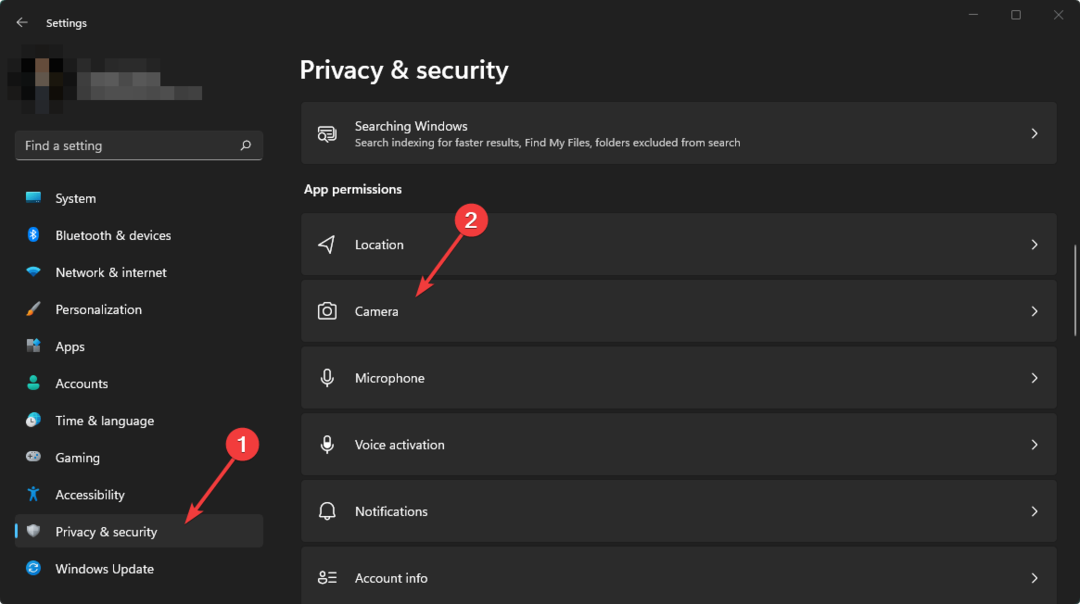
- सुनिश्चित करें कि यह विकल्प: डेस्कटॉप ऐप्स को अपना कैमरा एक्सेस करने दें सक्षम किया गया है।
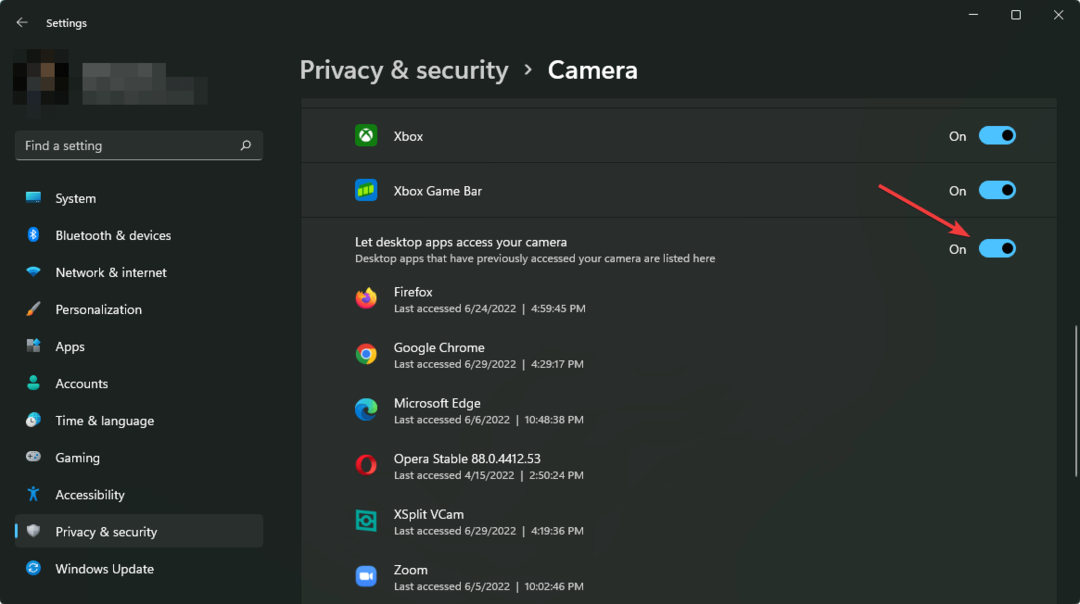
विंडोज़ में यह अद्भुत गोपनीयता सेटिंग है। यदि विंडोज 10/11 पर क्रोम में वेबकैम काम नहीं कर रहा है तो उपरोक्त चीजें करना ठीक हो जाएगा।
4. Chrome पर अनुमति जांचें
- गूगल क्रोम खोलें।
- पता बार पर निम्न पता टाइप करें और जाने के लिए एंटर दबाएं क्रोम कैमरा सेटिंग्स.
क्रोम: // सेटिंग्स / सामग्री / कैमरा - सुनिश्चित करें कि उचित वेबकैम उपकरण चुना गया है, और फिर टिक करें साइटें आपसे अपने कैमरे का उपयोग करने के लिए कह सकती हैं.
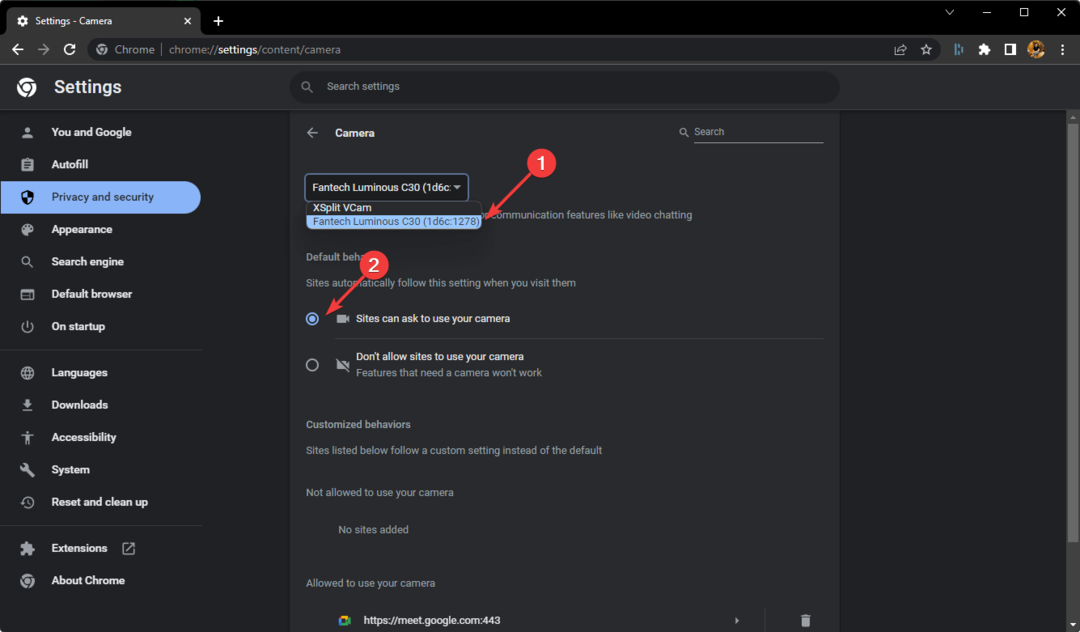
- किसी भी अनुमत साइटों को हटा दें जो गलती से जोड़ी गई थीं।
उसके बाद, उस वेबसाइट तक पहुँचने का प्रयास करें जहाँ कैमरा काम नहीं कर रहा था। यह फिर से अनुमति मांगेगा। Chrome पर काम नहीं कर रहे वेबकैम को अनुमति दें और ठीक करें।
5. जांचें कि क्या एंटीवायरस कैमरा एक्सेस को रोक रहा है
- अपना एंटीवायरस या सुरक्षा प्रोग्राम खोलें।
- इसकी गोपनीयता पर जाएं समायोजन.
- के लिए जाओ वीडियो और ऑडियो सुरक्षा.
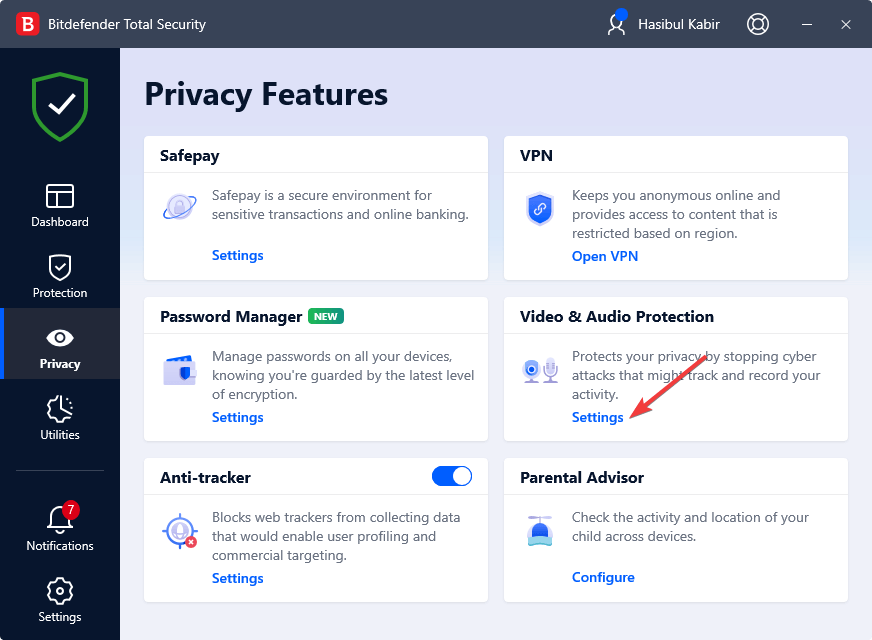
- Chrome को वेबकैम का उपयोग करने दें।
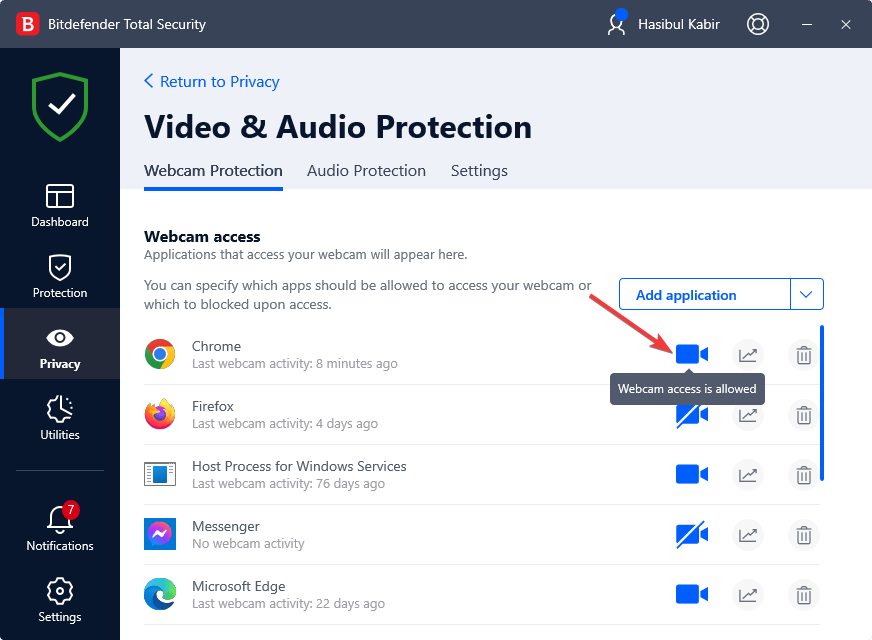
हमने निर्देश दिखाया है बिटडेफ़ेंडर कुल सुरक्षा. यदि आप किसी अन्य सुरक्षा प्रोग्राम का उपयोग करते हैं जैसे ईएसईटी इंटरनेट सुरक्षा, कुछ कदम भिन्न हो सकते हैं।
6. संदिग्ध एक्सटेंशन अक्षम करेंएस
- क्रोमियम ब्राउज़र खोलें।
- पर क्लिक करें एक्सटेंशन आइकन और जाएं एक्सटेंशन प्रबंधित करें.
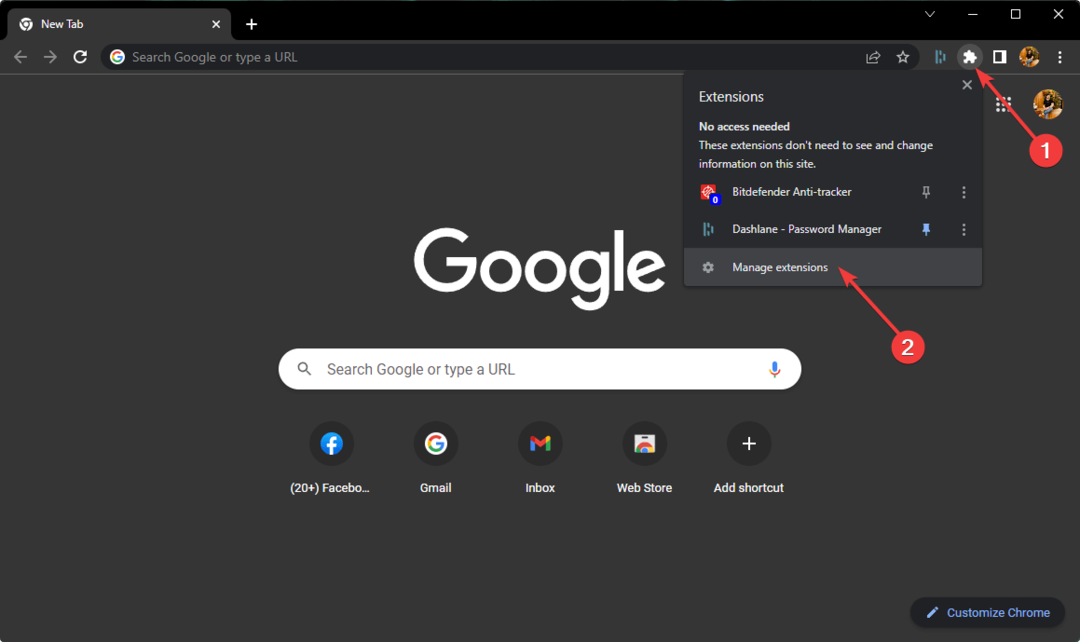
- आप जिन एक्सटेंशन को अक्षम करना चाहते हैं, उनके बगल में स्थित स्विच ऑफ को टॉगल करें।

सुनिश्चित करें कि आप समस्याग्रस्त एक्सटेंशन को अक्षम कर रहे हैं, मुख्य रूप से जो कैमरा और माइक्रोफ़ोन का उपयोग कर सकते हैं।
7. कैमरा समस्या निवारक चलाएँ
- पहले की तरह विंडोज सेटिंग्स खोलें।
- के लिए जाओ व्यवस्था और क्लिक करें समस्याओं का निवारण.
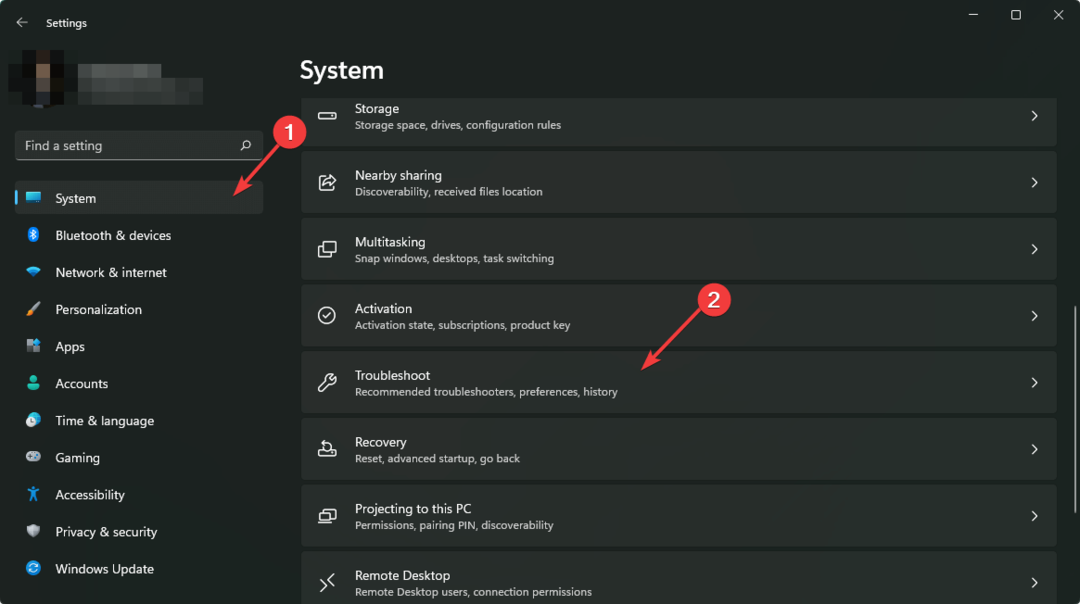
- के लिए जाओ अन्य समस्या निवारक.
- पर क्लिक करें दौड़ना के पास कैमरा.
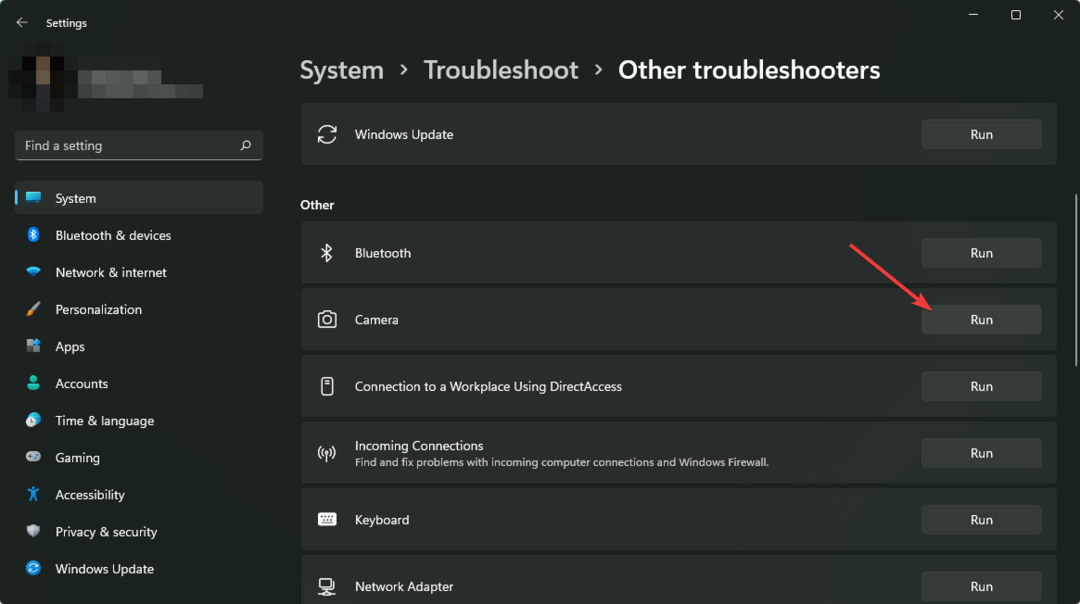
- ऑन-स्क्रीन निर्देशों का पालन करें।
यदि क्रोम में वेबकैम का पता नहीं चलता है तो यह विधि बहुत प्रभावी उपाय है। इस तरीके के स्टेप्स को लागू करने से आपको यह भी पता चल जाएगा कि आपका वेबकैम समस्याग्रस्त है या नहीं।
मैं अपने वेबकैम का परीक्षण कैसे करूँ?
इन 7 विधियों को लागू करने के बाद, यदि समस्या बनी रहती है, तो आपको यह जांचने की आवश्यकता हो सकती है कि आपका वेबकैम काम कर रहा है या नहीं। इसके लिए इन स्टेप्स को फॉलो करें।
विंडोज के लिए:
- खोलें प्रारंभ मेनू, प्रकार कैमरा, और एप्लिकेशन खोलें।
- अगर आपको कुछ दिखाई नहीं देता है, तो पर क्लिक करें कैमरा बदलें बटन और देखें कि क्या यह काम करता है।
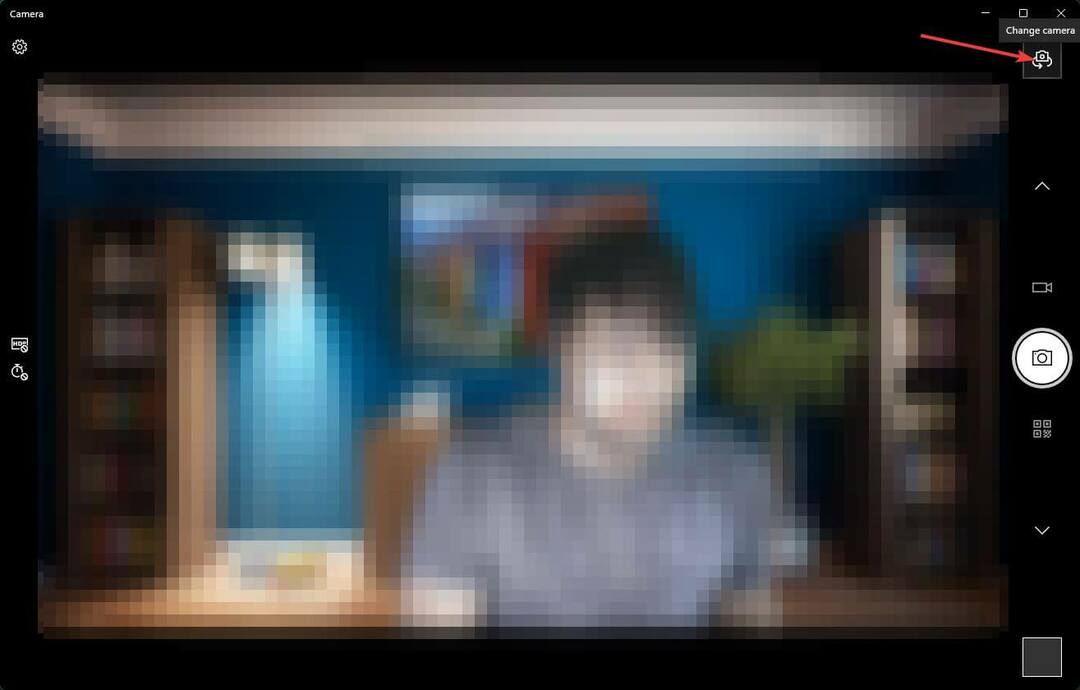
मैक के लिए:
- प्रेस आज्ञा + अंतरिक्ष खोज बार खोलने के लिए कीबोर्ड पर।
- टाइप फोन बूथ और एप्लिकेशन खोलें।
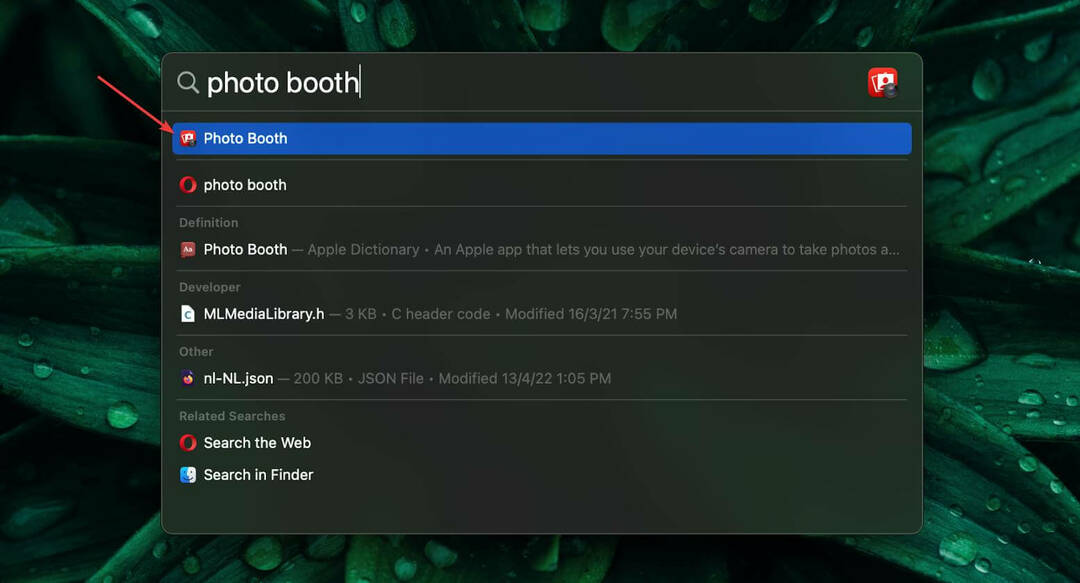
यदि आपको कुछ दिखाई नहीं देता है, तो यही कारण हो सकता है कि मैक पर क्रोम पर वेबकैम काम नहीं कर रहा है।
क्रोम समस्या में काम न करने वाले वेबकैम को ठीक करने के ये तरीके हैं। अगर आपके पास कोई और उपाय है जो दूसरों की मदद कर सकता है, तो हमें कमेंट बॉक्स में बताएं।
 अभी भी समस्याएं आ रही हैं?उन्हें इस टूल से ठीक करें:
अभी भी समस्याएं आ रही हैं?उन्हें इस टूल से ठीक करें:
- इस पीसी मरम्मत उपकरण को डाउनलोड करें TrustPilot.com पर बढ़िया रेटिंग दी गई है (इस पृष्ठ पर डाउनलोड शुरू होता है)।
- क्लिक स्कैन शुरू करें Windows समस्याएँ ढूँढ़ने के लिए जो PC समस्याओं का कारण हो सकती हैं।
- क्लिक सब ठीक करे पेटेंट प्रौद्योगिकियों के साथ मुद्दों को ठीक करने के लिए (हमारे पाठकों के लिए विशेष छूट)।
रेस्टोरो द्वारा डाउनलोड किया गया है 0 इस महीने पाठकों।


